Питање
Проблем: Како деинсталирати Мицрософт Сецурити Ессентиалс?
Здраво. Сваки пут када покренем свој Виндовс 10 рачунар добијам поруку о грешци о Мицрософт Сецурити Ессентиалс. Мислио сам да би поновна инсталација програма могла да реши проблем, па сам покушао да то урадим. Међутим, нисам могао то да урадим ручно као што радим са другим програмима. Молим вас помозите јер је ова грешка заиста досадна!
Решен одговор
Обично проблем са уклањањем Мицрософт Сецурити Ессентиалс-а смета корисницима након што надограде на Виндовс 10 са претходне верзије. Мицрософт је навео да након надоградње на најновију верзију Виндовс-а, Мицрософт Сецурити Ессентиалс треба аутоматски да се деинсталира. Али то не функционише за људе, јер проблем постоји већ неколико година.
Корисници имају овај проблем до данас и нема другачијег објашњења од сајбер уљеза који наставља да приказује сумњиве поруке и лажна упозорења о проблемима са Виндовс Дефендер-ом. Не би требало да буде проблем ажурирања за Виндовс 10 пошто су те грешке недавно закрпљене. Можда ћете желети да се ослоните на алтернативни алат за заштиту од малвера како би ваш уређај био исправно проверен и могао да открије све ПУП-ове или различите апликације.
Виндовс 10 понекад полуди јер су у почетку Мицрософт Сецурити Ессентиалс и Виндовс Дефендер[1] су исти алати. Дакле, ниједан од њих на крају не ради, а корисницима остаје једина опција – да сами деинсталирају Мицрософт Сецурити Ессентиалс.
Међутим, чим покушају да уклоне Мицрософт Сецурити Ессентиалс користећи функцију Адд/Ремове на контролној табли, виде да им оперативни систем то не дозвољава. Испушта следећу поруку о грешци:
Грешка при инсталацији Мицрософт Сецурити Ессентиалс
Не морате да инсталирате Мицрософт Сецурити Ессентиалс.
Код грешке 0к8004ФФ6Ф
Поред тога, неки корисници пријављују да уопште не могу пронаћи апликацију на листи. То је зато што се проблеми могу покренути због измена на машини и програм не мора да се инсталира директно на уређај. Искачући прозор о Мицрософт Ессентиалс-у и компатибилности сугерише да морате да ажурирате или деинсталирате програм, али то није лако.
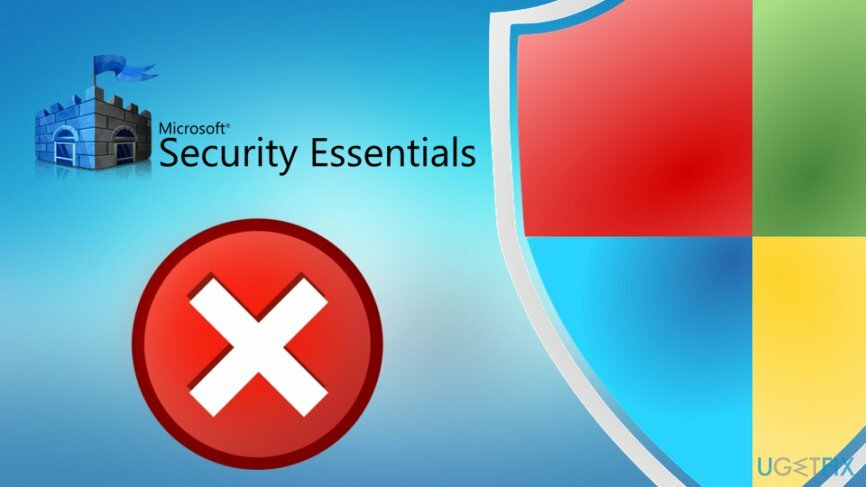
Како деинсталирати Мицрософт Сецурити Ессентиалс
Да бисте деинсталирали ове датотеке, морате купити лиценцирану верзију Реимаге Реимаге деинсталирајте софтвер.
Можда постоји још један разлог због којег имате проблема са Мицрософт Сецурити Ессентиалс; углавном зато што то није прави Мицрософтов програм. Недавно се на светској мрежи појавио лажни безбедносни софтвер под називом Мицрософт Сецурити Ессентиалс.[2]
Лажни антивирусни програм је потенцијално нежељен програм и требало би га уклонити што је пре могуће. Да бисте били сигурни да ваш рачунар није заражен другим злонамерним софтвером,[3] топло предлажемо да га скенирате помоћу алата за заштиту од малвера који могу пронаћи одређене инфекције. Што се тиче проблема које инфекције могу да изазову са вашим уређајем – покрените апликацију за поправку рачунара као што је РеимагеМац машина за прање веша Кс9 и опоравити се од сваке корупције.
Све у свему, саставили смо листу решења за проблеме уклањања Мицрософт Сецурити Ессентиалс, па наставите да читате. Можете пронаћи неколико метода за овај проблем, немојте прескочити ниједну од њих.
Деинсталирајте програме за заштиту од шпијунског софтвера
Да бисте деинсталирали ове датотеке, морате купити лиценцирану верзију Реимаге Реимаге деинсталирајте софтвер.
Понекад се сигурносни програми могу међусобно сукобити. Стога, ако имате инсталиран антивирусни софтвер на рачунару, покушајте да га уклоните и проверите да ли то помаже:
- Кликните на Почетак и изаберите Подешавања
- Финд апликације а затим изаберите безбедносни програм који је инсталиран на вашем рачунару
- Изаберите Деинсталирај и пратите упутства на екрану
Преузмите Мицрософтов алат Фик Ит
Да бисте деинсталирали ове датотеке, морате купити лиценцирану верзију Реимаге Реимаге деинсталирајте софтвер.
Мицрософт је објавио сјајан алат који може да реши проблем деинсталације МСЕ-а
- Преузимање алат овде
- Затворите све програме и покрените покретач
- Пратите упутства на екрану и инсталирајте програм.
- Рестарт ваш рачунар
Ручно уклоните Мицрософт Сецурити Ессентиалс изменом кључева регистратора
Да бисте деинсталирали ове датотеке, морате купити лиценцирану верзију Реимаге Реимаге деинсталирајте софтвер.
УПОЗОРЕЊЕ! Измена кључева регистратора[4] неисправно може оштетити оперативни систем. Да бисте избегли негативне последице, направите резервну тачку:
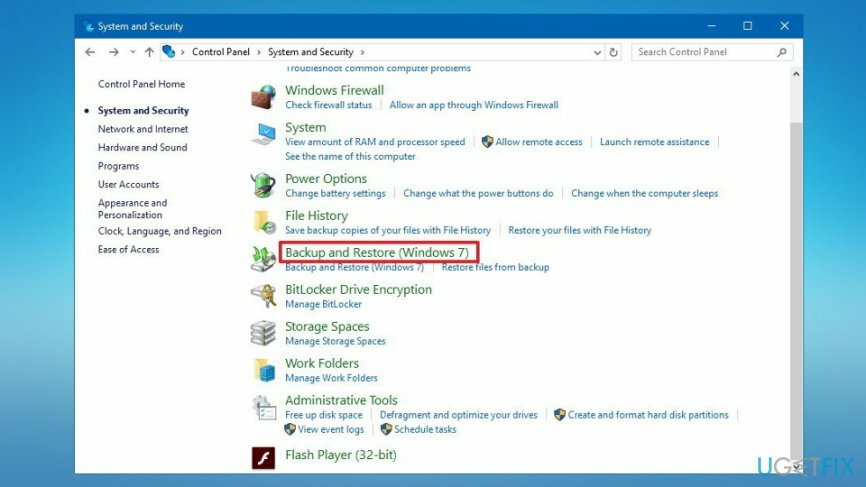
- Кликните на Почетак и уђи Контролна табла у поље за претрагу
- Хит Ентер и отворен Контролна табла
- Пицк Систем и безбедност -> Прављење резервних копија и враћање у претходно стање (Виндовс 7)
- На левој страни прозора кликните Направите слику система
- Када вас питају где желите да направите резервну копију, изаберите На хард диску
- Затим кликните Почетакдугме за резервну копију.
Након што завршите процедуру прављења резервне копије, следите ове кораке:
- Кликните Старт -> Филе Екплорер
- Иди на Програмски фајлови (подразумевано се налази на Ц:\\Програм Филес) и пронађите Мицрософт Сецурити Цлиент
- Финд Сетуп.еке, кликните десним тастером миша и изаберите Својства
- Кликните Промените подешавања за све кориснике кутију
- Промијенити режим компатибилности са Виндовс 7 а затим притисните ок
Деинсталирајте програм преко командне линије
Да бисте деинсталирали ове датотеке, морате купити лиценцирану верзију Реимаге Реимаге деинсталирајте софтвер.
Последњи корак је уклањање програма преко командне линије:[5]
- Кликните Почетак поново и укуцајте Командна линија
- Кликните десним тастером миша на програм и дајте га админ права
- Када се отвори прозор командне линије, уметните следећи ред и притисните Ентер:
Ц:\\Програм Филес\\Мицрософт Сецурити Цлиент\\сетуп.еке” /к /дисаблеослимит
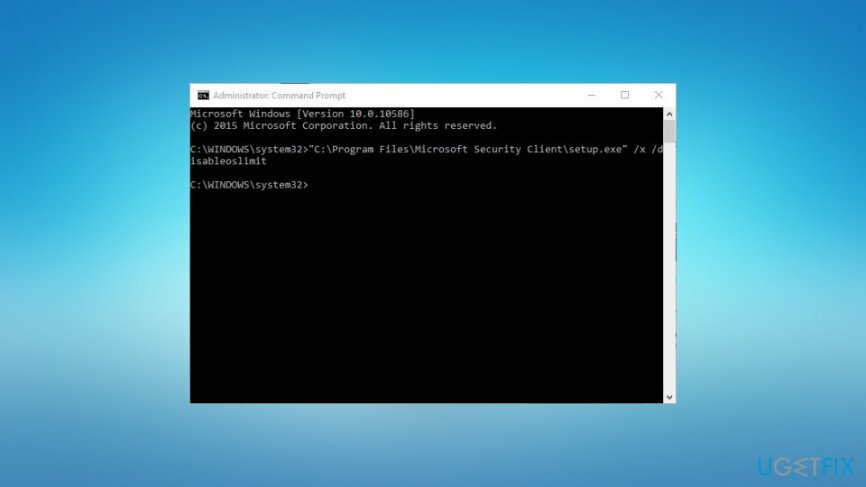
Ова радња би требало да покрене МСЕ деинсталатор. Само кликните Деинсталирај и готови сте!
Ослободите се програма само једним кликом
Можете да деинсталирате овај програм уз помоћ водича корак по корак који су вам представили стручњаци угетфик.цом. Да бисмо вам уштедели време, одабрали смо и алате који ће вам помоћи да аутоматски извршите овај задатак. Ако сте у журби или сматрате да нисте довољно искусни да сами деинсталирате програм, слободно користите ова решења:
Понуда
урадите то сада!
Преузимањесофтвер за уклањањеСрећа
Гаранција
урадите то сада!
Преузимањесофтвер за уклањањеСрећа
Гаранција
Ако нисте успели да деинсталирате програм користећи Реимаге, обавестите наш тим за подршку о вашим проблемима. Обавезно наведите што више детаља. Молимо вас да нам кажете све детаље за које мислите да бисмо требали да знамо о вашем проблему.
Овај патентирани процес поправке користи базу података од 25 милиона компоненти које могу заменити било коју оштећену или недостајућу датотеку на рачунару корисника.
Да бисте поправили оштећени систем, морате купити лиценцирану верзију Реимаге алат за уклањање злонамерног софтвера.

Да бисте остали потпуно анонимни и спречили ИСП и владе од шпијунирања на теби, требало би да запослиш Приватни приступ интернету ВПН. Омогућиће вам да се повежете на интернет док сте потпуно анонимни тако што ћете шифровати све информације, спречити трагаче, рекламе, као и злонамерни садржај. Оно што је најважније, зауставићете незаконите надзорне активности које НСА и друге владине институције обављају иза ваших леђа.
Непредвиђене околности могу се десити у било ком тренутку током коришћења рачунара: може се искључити због нестанка струје, а Плави екран смрти (БСоД) може да се појави, или насумична ажурирања Виндовс-а могу да се деси на машини када сте отишли на неколико минута. Као резултат тога, ваш школски рад, важни документи и други подаци могу бити изгубљени. До опоравити се изгубљене датотеке, можете користити Дата Рецовери Про – претражује копије датотека које су још увек доступне на вашем чврстом диску и брзо их преузима.